巧用EXCEL制作自动出题系统
2010-02-03顾学友
☆ 顾学友 柏 欣
(磐石市明城中学校,吉林磐石 132301)
巧用EXCEL制作自动出题系统
☆ 顾学友 柏 欣
(磐石市明城中学校,吉林磐石 132301)
一、自动出题
用Excel自动出题,就能实现自动出题、自动更新题目的目的。具体操作方法也非常简单。为了便于管理,先建立一个名称为乘法的文件夹,在这个文件夹里新建一个名称为出题的Excel文件(如图1所示)。A2到A15、C2 到 C15 的函数公式是:“=INT(RAND()觹(9-1)+1)”。公式意义是随机返回一个1至9的整数,每次打开或关闭此文件,都会重新随机产生新的整数(如图1所示)。

图1
此文件使用方法也很简单:主要就是打开再关闭文件,关闭时出现“文件‘出题.xls’已被修改,是否保存其修改的内容?”提示框,单击[是]按钮即可。
二、自动判断
用Excel自动判断,就可以根据输入的数值,自动判断结果的正误。具体操作方法也非常简单。在乘法文件夹里再新建一个名称为练习的Excel文件(如图2所示)。
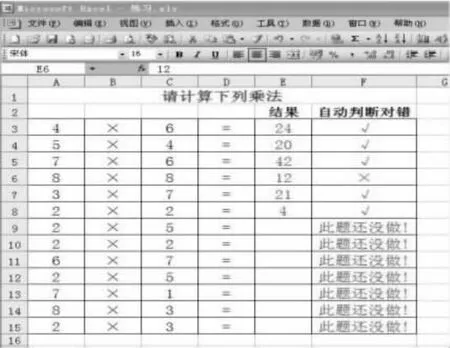
图2
(1)在文件中,第1行、第2行输入文字即可。
(2)A3单元格的函数公式是“='F:\乘法 \[出题.xls]Sheet1'选$A$2”。其实我们想实现的是练习文件的A3单元格等于出题文件A2单元格的内容,如果直接打公式可能比较麻烦,使用鼠标操作即可。同时打开出题和练习这两个文件,先选中练习的A3单元格,按编辑公式栏的“=”,再切换到出题文件,选中A2单元格即可。其中公式里的“'F:\ 乘法 \[出题.xls]Sheet1'选”表示的就是一个相对引用,会根据文件的存放位置自动变化,这里表示刚才建立的乘法文件夹是在F盘的根目录。根据相同的方法做完A列的A3至A15和C列的C3至C15单元格公式。
(3)E3至E15由练习人自己根据题目填写答案。
(4)F3单元格的公式是“=IF(ISBLANK(E3),″此题还没做选″,IF(E3=(A3觹C3),″√″,″×″))”。用 ISBLANK 判断做题人是否答题(如果E2单元格是空白单元格,就判定为没有答题;否则就判定为已经答题),没有答题就显示“此题还没做!”;已经答题的,就用IF进行判断答案是否正确,如果答案正确就显示“√”,答案错误就显示“×”,F3到F15单元格的公式使用填充柄向下拉即可。
此文件使用方法也很简单:打开文件,会出现“当前所要打开的文档含有到其他文档的链接,是否要使用其他工作簿中的改动更新当前工作簿?”提示框,选择[是]按钮即可以开始答题。需要变换题目时,打开出题文件保存后关闭,即可重新开始。为了使练习文件里的E列不留下答题的痕迹,可以将此文件设置为只读或关闭此文件时不要保存,使得E列保持空白。
于翼楠]
